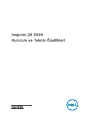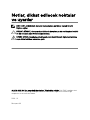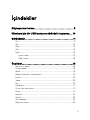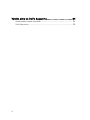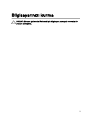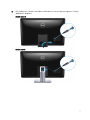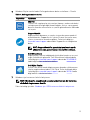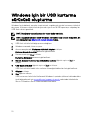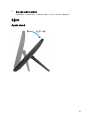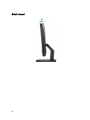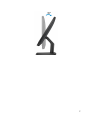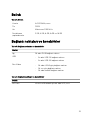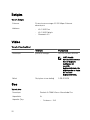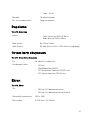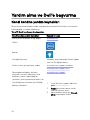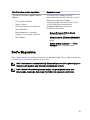Dell Inspiron 24 3464 Hızlı başlangıç Kılavuzu
- Tip
- Hızlı başlangıç Kılavuzu

Inspiron 24 3000
Kurulum ve Teknik Özellikleri
Bilgisayar Modeli: Inspiron 24-3464
Resmi Model: W12C
Resmi Tip: W12C006

Notlar, dikkat edilecek noktalar
ve uyarılar
NOT: NOT, ürününüzü daha iyi kullanmanıza yardımcı olacak önemli
bilgiler sağlar.
DİKKAT: DİKKAT, donanımda olabilecek hasarları ya da veri kaybını belirtir
ve bu sorunun nasıl önleneceğini anlatır.
UYARI: UYARI, meydana gelebilecek olası maddi hasar, kişisel yaralanma
veya ölüm tehlikesi anlamına gelir.
© 2016-2019 Dell Inc. veya bağlı kuruluşları. Tüm hakları saklıdır. Dell, EMC ve diğer ticari
markalar, Dell Inc. veya bağlı kuruluşlarının ticari markalarıdır. Diğer ticari markalar ilgili
sahiplerinin ticari markaları olabilir.
2019 - 01
Revizyon A01

İçindekiler
Bilgisayarınızı kurma......................................................5
Windows için bir USB kurtarma sürücüsü oluşturma.... 10
Görünümler.................................................................. 11
Ön............................................................................................................11
Sol...........................................................................................................12
Sağ..........................................................................................................13
Geri.........................................................................................................14
Eğim........................................................................................................15
Ayaklı stand.......................................................................................15
Sabit stand........................................................................................16
Özellikler......................................................................18
Boyutlar ve ağırlık....................................................................................18
Sistem bilgileri......................................................................................... 18
Bellek...................................................................................................... 19
Bağlantı noktaları ve konektörler............................................................. 19
İletişim....................................................................................................20
Video......................................................................................................20
Ses.........................................................................................................20
Depolama................................................................................................21
Ortam kartı okuyucusu............................................................................21
Ekran.......................................................................................................21
Kamera...................................................................................................22
Stand......................................................................................................22
Güç adaptörü......................................................................................... 22
Bilgisayar ortamı..................................................................................... 23
3

Bilgisayarınızı kurma
DİKKAT: Ekranın çizilmesini önlemek için bilgisayarı yumuşak ve temiz bir
yüzeye yerleştirin.
5

1 Standı kurun.
Sabit stand
a) Stand yükselticiyi kaldırın ve tabanı takın.
b) Tabanı stand yükselticiye sabitlemek için tutucu vidayı sıkın.
Ayaklı stand
Standı kaldırın.
2 Klavye ve fareyi ayarlayın.
Klavye ve fare ile birlikte gelen belgelere bakın.
6

3 Güç kablosunu standın üzerinden yönlendirme kılavuzu boyunca geçirin ve güç
adaptörünü bağlayın.
Ayaklı stand
Sabit stand
7

4 Güç düğmesine basın.
5 İşletim sistemi kurulumu tamamlamak.
Ubuntu için:
Kurulumu tamamlamak için ekrandaki yönergeleri izleyin. Ubuntu’yu kurma ve
yapılandırılma hakkında daha fazla bilgi için bkz. www.dell.com/
supportadresindeki bilgi bankası makaleleri SLN151664 ve SLN151748.
Windows İçin:
Kurulumu tamamlamak için ekrandaki yönergeleri izleyin. Kurulum sırasında Dell
şunları tavsiye eder:
– Windows güncelleştirmeleri için bir ağa bağlanın.
NOT: Güvenli bir kablosuz ağa bağlanıyorsanız istendiğinde
kablosuz ağ erişimi için parolayı girin.
– İnternet'e bağlanıyorsanız oturum açabilir veya Microsoft hesabı
oluşturabilirsiniz. İnternet'e bağlı değilseniz çevrimdışı bir hesap oluşturun.
– Destek ve Koruma ekranında ilgili iletişim bilgilerinizi girin.
8

6 Windows Başlat menüsünden Dell uygulamalarını bulun ve kullanın—Önerilir
Tablo 1. Dell uygulamalarını bulun.
Kaynaklar Açıklama
My Dell
Önemli Dell uygulamaları için merkezi konum, yardım makaleleri
ve bilgisayarınızla ilgili diğer önemli bilgiler. Ayrıca, varsa garanti
durumu, önerilen aksesuarlar ve yazılım güncellemeleri hakkında
sizi uyarır.
SupportAssist
Bilgisayarınızın donanım ve yazılım sistem durumunu proaktif
olarak denetler. SupportAssist İşletim Sistemi Kurtarma aracı,
işletim sisteminizin sorunlarını giderir. Daha fazla bilgi için
www.dell.com/support adresindeki SupportAssist belgelerine
bakın.
NOT: SupportAssist'te garantinizi yenilemek ya da
yükseltmek için garanti sona erme tarihine tıklayın.
Dell Güncelleme
Bilgisayarınızı, mevcut olduğunda kritik düzeltmeler ve en yeni
aygıt sürücüleriyle günceller. Dell Güncelleme hakkında daha
fazla bilgi için www.dell.com/support adresinde SLN305843
kodlu bilgi bankası makalesine bakın.
Dell Dijital Teslim
Ayrıca satın alınan ancak bilgisayarınıza önceden yüklenmeyen
yazılım uygulamalarını indirin. Dell Dijital Teslim hakkında daha
fazla bilgi için www.dell.com/support adresinde 153764 kodlu
bilgi bankası makalesine bakın.
7 Windows için kurtarma sürücüsü oluşturun.
NOT: Windows'ta oluşabilecek sorunları gidermek için bir kurtarma
sürücüsü oluşturmanız önerilir.
Daha fazla bilgi için bkz. Windows için USB kurtarma sürücüsü oluşturma.
9

Windows için bir USB kurtarma
sürücüsü oluşturma
Windows’ta çıkabilecek sorunları tespit etmek ve gidermek için bir kurtarma sürücüsü
oluşturun. Kurtarma sürücüsünü oluşturmak için en az 16 GB kapasiteye sahip boş bir
USB ash sürücü gereklidir.
NOT: Bu işlemin tamamlanması bir saate kadar sürebilir.
NOT: Aşağıdaki adımlar yüklü Windows sürümüne bağlı olarak değişebilir. En
son talimatlar için Microsoft destek sitesine bakın.
1 USB ash sürücüsünü bilgisayarınıza bağlayın.
2 Windows aramada,
Kurtarma
yazın.
3 Arama sonuçlarında, Kurtarma sürücüsü oluştur'a tıklayın.
Kullanıcı Hesabı Denetimi penceresi görüntülenir.
4 Devam etmek için Evet'i tıklatın.
Kurtarma Sürücüsü penceresi görüntülenir.
5 Sistem dosyalarını kurtarma sürücüsüne yedekle öğesini seçin ve İleri'ye
tıklayın.
6 USB ash sürücüsü öğesini seçin ve İleri'ye tıklayın.
USB ash sürücüsündeki tüm verilerin silineceğini bildiren bir ileti görüntülenir.
7 Oluştur'u tıklatın.
8 Son öğesine tıklayın.
USB kurtarma sürücüsünü kullanarak Windows'u yeniden yükleme hakkında daha
fazla bilgi edinmek için www.dell.com/support/manuals adresinde ürününüzün
Servis El Kitabı'nın Sorun Giderme bölümüne bakın.
10

Görünümler
Ön
Rakam 1. Önden görünüm
1 Kamera
Görüntülü sohbet yapmanızı, fotoğraar çekmenizi ve videolar kaydetmenizi
sağlar.
2 Kamera durum ışığı
Kamera kullanımdayken yanar.
3 Mikrofon (dokunmatik olmayan model için)
Ses kaydı, sesli çağrılar, vb. için ses girişi sağlar.
4 Mikrofon (dokunmatik ekran model için)
Ses kaydı, sesli çağrılar, vb. için ses girişi sağlar.
11

Sol
Rakam 2. Soldan görünüm
1 Ortam kartı okuyucusu
Ortam karlarındaki bilgiyi okur ve yazar.
2 USB 3.0 bağlantı noktası (2)
Harici depolama aygıtları ve yazıcılar gibi çevre birimlerini bağlayın. 5 Gb/sn'ye
kadar veri aktarım hızları sağlar.
3 Mikrofonlu kulaklık girişi
Kulaklık veya kulaklık seti (kulaklık ve mikrofon birleşimi) bağlayın.
12

Sağ
Rakam 3. Sağdan görünüm
1 Optik sürücü (isteğe bağlı)
CD ve DVD'lerden okur ve bunlara yazar.
2 Ekran parlaklığı kontrol düğmeleri (2)
Ekran parlaklığını arttırmak veya azaltmak için basın.
3 Giriş kaynağı seçme düğmesi
Video giriş kaynağını seçmek için basın.
4 Güç düğmesi
Bilgisayarınızı açar veya bilgisayarınızın güç durumunu değiştirir.
Bilgisayar açık ise uyku moduna almak için basın.
Bilgisayarı kapatmaya zorlamak için 4 saniye boyunca basılı tutun.
NOT: Güç Seçenekleri içinde güç düğmesi davranışını
özelleştirebilirsiniz. Daha fazla bilgi için www.dell.com/support/
manuals sayfasından Me and My Dell’e (Ben ve Dell Bilgisayarım)
bakın.
13

Geri
Rakam 4. Arkadan görünüm
1 Servis Etiketi
Servis Etiketi, Dell servis teknisyenlerinin bilgisayarınızdaki donanım bileşenlerini
tanımlamalarını ve garanti bilgilerine erişebilmelerini sağlayan benzersiz bir
alfanümerik tanımlayıcıdır.
2 Güç adaptörü bağlantı noktası
Bilgisayarınıza güç sağlamak için bir güç adaptörü bağlayın.
3 Ağ bağlantı noktası (ışıklı)
Ağ veya İnternet erişimi için, bir yönlendiriciden veya geniş bantlı modemden bir
Ethernet (RJ45) kablosu takın.
Konektörün yanındaki iki ışık bağlantı durumunu ve ağ etkinliğini gösterir.
4 USB 2.0 bağlantı noktaları (2)
Harici depolama aygıtları ve yazıcılar gibi çevre birimlerini bağlayın. 480 Mb/sn'ye
kadar veri aktarım hızları sağlar.
5 HDMI-giriş bağlantı noktası
Bir oyun konsolu, Blu-ray oynatıcı veya diğer HDMI-çıkışı etkin cihazları bağlayın.
14

6 Ses çıkış bağlantı noktası
Hoparlörler, amplifikatör ve benzeri gibi ses çıkış cihazlarını bağlayın.
Eğim
Ayaklı stand
15

Sabit stand
16

17

Özellikler
Boyutlar ve ağırlık
Tablo 2. Boyutlar ve ağırlık
Yükseklik
• Easel standı - 385.33 mm (15.17 inç)
• Kabinsiz standı - 440.33 mm (17,34 inç)
Genişlik 576,62 mm (22,70 inç)
Derinlik Ayaklı standla
beraber
Sabit stand ile Tabansız
Dokunmatik ekran 60,70 mm (2,39
inç)
205,00 mm (8,07
inç)
38,20 mm (1,50
inç)
Dokunmatik olmayan
ekran
61,80 Mm (2,43 in) 205,00 mm (8,07
inç)
39,30 Mm (1,55
inç)
Ağırlık (maksimum)
Dokunmatik ekran 8,36 Kg (18,43 lb)
Dokunmatik olmayan
ekran
6,38 Kg (14,07 lb)
NOT: Dizüstü bilgisayarınızın ağırlığı, istenen
yapılandırmaya ve üretim çeşitliliğine göre değişebilir.
Sistem bilgileri
Tablo
3. Sistem bilgileri
Bilgisayar modeli Inspiron 24-3464
İşlemci
• 7.
Nesil Intel Core i3-7100U
• 7.
Nesil Intel Core i5-7200U
• Intel Pentium İşlemci
Yonga seti İşlemciye entegre
18

Bellek
Tablo 4. Bellek
Yuvalar Iki SODIMM yuvası
Tür DDR4
Hız Maksimum 2133 MHz
Desteklenen
yapılandırmalar
2 GB, 4 GB, 6 GB, 8 GB ve 16 GB
Bağlantı noktaları ve konektörler
Tablo 5. Bağlantı noktaları ve konektörler
Harici:
Ağ Bir adet RJ45 bağlantı noktası
USB
• İki adet USB 2.0 bağlantı noktası
• İki adet USB 3.0 bağlantı noktası
Ses/Video
• Bir adet HDMI-giriş bağlantı noktası
• Bir ses çıkış bağlantı noktası
• Bir adet kulaklık bağlantı noktası
Tablo 6. Bağlantı noktaları ve konektörler
Dahili:
M.2 kartı WLAN ve Bluetooth için bir adet M.2 yuva
19

İletişim
Tablo 7. İletişim
Ethernet Sistem kartına entegre 10/100 Mbps Ethernet
denetleyicisi
Kablosuz
• Wi-Fi 802.11ac
• Wi-Fi 802.11b/g/n
• Bluetooth 4.0
Video
Tablo 8. Video özellikleri
Tümleşik Paylaşımsız
Denetleyici İşlemciye entegre NVIDIA GeForce 920MX
NOT: Grafik
kartınızdaki mevcut
her bir bağlantı
noktasına bir
monitör
bağlayabilirsiniz. Bu
bilgisayarda en fazla
bir monitör
bağlayabilirsiniz.
Bellek Paylaşılan sistem belleği 2 GB GDDR5
Ses
Tablo
9. Ses
Denetleyici Realtek ALC3661 Waves MaxxAudio Pro
Hoparlörler İki
Hoparlör Çıkışı
• Ortalama – 3 W
20
Sayfa yükleniyor...
Sayfa yükleniyor...
Sayfa yükleniyor...
Sayfa yükleniyor...
Sayfa yükleniyor...
-
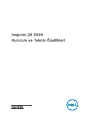 1
1
-
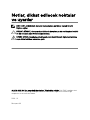 2
2
-
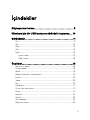 3
3
-
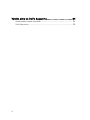 4
4
-
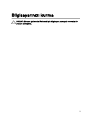 5
5
-
 6
6
-
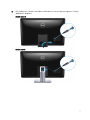 7
7
-
 8
8
-
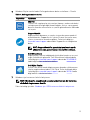 9
9
-
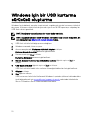 10
10
-
 11
11
-
 12
12
-
 13
13
-
 14
14
-
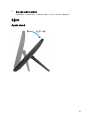 15
15
-
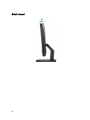 16
16
-
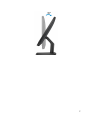 17
17
-
 18
18
-
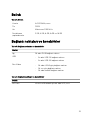 19
19
-
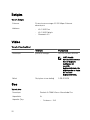 20
20
-
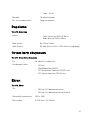 21
21
-
 22
22
-
 23
23
-
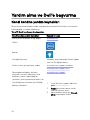 24
24
-
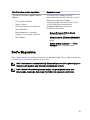 25
25
Dell Inspiron 24 3464 Hızlı başlangıç Kılavuzu
- Tip
- Hızlı başlangıç Kılavuzu
İlgili makaleler
-
Dell Inspiron 3477 Hızlı başlangıç Kılavuzu
-
Dell Inspiron 3459 Şartname
-
Dell Inspiron 20 3064 Hızlı başlangıç Kılavuzu
-
Dell Inspiron 3280 AIO Hızlı başlangıç Kılavuzu
-
Dell Inspiron 3264 AIO Hızlı başlangıç Kılavuzu
-
Dell Inspiron 24 5459 AIO Hızlı başlangıç Kılavuzu
-
Dell Inspiron 24 5459 AIO Hızlı başlangıç Kılavuzu
-
Dell Inspiron 3480 AIO Hızlı başlangıç Kılavuzu
-
Dell Inspiron 3277 Kullanici rehberi
-
Dell Inspiron 7777 Hızlı başlangıç Kılavuzu